Sludinājumi, sludinājumi, sludinājumi! Uznirstošie logi ir kaitinoši, un nav brīnums, ka pārlūkprogrammā Safari tie pēc noklusējuma ir bloķēti. Ir pagājuši tie laiki, kad nepārtraukti tika aizvērti jauni pārlūkprogrammas logi vai uznirstošo logu juceklis meklēja reklāmu, kas skan jūsu skaļruņos.
Tomēr uznirstošie logi tika izstrādāti iemesla dēļ, un lai cik grūti tam būtu noticēt… dažreiz mums tie ir jāizmanto.
Tiešsaistes atbalsta tērzēšana, banku verifikācijas logi, interaktīvas spēles un pat daži darba pieteikumi. Visas šīs vietnes vienā vai otrā veidā labi izmanto uznirstošos logus. Bet, kad Safari bloķē katru uznirstošo logu, daudzas no šīm vietnēm pārstāj darboties.
Tāpēc mēs esam izveidojuši šo vienkāršo rokasgrāmatu, kas parāda, kā atļaut Safari uznirstošais logs jebkurā Apple ierīcē.
Saturs
- Saistītās ziņas:
-
Kā izslēgt Safari un atspējot uznirstošo logu bloķētāju Mac datoros
- Kā atļaut uznirstošos logus operētājsistēmā MacOS
-
Atļaut Safari uznirstošos logus operētājsistēmās iOS un iPadOS
- Kā atļaut uznirstošos logus operētājsistēmās iOS un iPadOS:
-
Lasītāju padomi
- Saistītās ziņas:
- Kā novērst gadījumus, kad Safari nevar atvērt lapu, jo adrese nav derīga
- Kā atkārtoti atvērt aizvērtās vai pazaudētās cilnes programmā Safari savā iPhone, iPad vai Mac ierīcē
- Mūsu labākie iPhone Safari padomi un ieteikumi cilnēm
- Atbrīvojieties no Safari uznirstošo krāpniecību
- Kā noņemt vietni no Safari paroles iestatījuma “Nekad nesaglabāt”.
Kā izslēgt Safari un atspējot uznirstošo logu bloķētāju Mac datoros

Mac datori sniedz jums vislielāko elastības līmeni uznirstošajiem logiem, ļaujot saglabāt noteiktas vietnes, lai iespējotu uznirstošos logus.
Turklāt varat izvēlēties kādu no trim uznirstošajām opcijām: atļaut, bloķēt vai bloķēt un paziņot, kur pēdējā opcija parāda ikonu laukā Viedā meklēšana ikreiz, kad uznirstošais logs ir bloķēts.
Kā atļaut uznirstošos logus operētājsistēmā MacOS
- Palaist Safari
- Izvēļņu joslā dodieties uz Safari > Preferences vai izmantojiet taustiņu komandu: ⌘
- Dodieties uz Vietnes cilni un atlasiet Uznirstošie logi no sānjoslas
- Izvēlieties uznirstošo logu iestatījumus visām pašlaik atvērtajām vai iepriekš rediģētajām vietnēm
- Izvēlieties Safari noklusējuma uznirstošo logu, kur teikts: Apmeklējot citas vietnes
- Izvēlieties Atļaut opciju lai vietnes, kurām vēlaties, tiktu parādīti uznirstošie logi, un tās izvēlieties Bloķēt un paziņot visām pārējām (šo iestatījumu vēlāk varat mainīt vietnēm, kuras vēlaties atļaut)
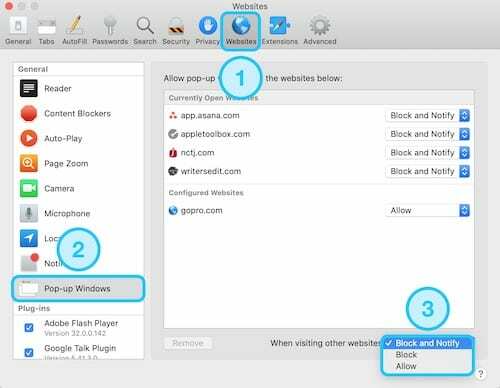
Aizveriet pārlūkprogrammu Safari, restartējiet un vēlreiz apmeklējiet vietni, jo Safari bloķēja uznirstošo logu
Atļaut Safari uznirstošos logus operētājsistēmās iOS un iPadOS
iOS tālruņos iPhone un iPod, kā arī iPadOS iPad ierīcēs varat iespējot Safari uznirstošos logus visās vietnēs, bet neļauj pielāgot konkrētus vietnes iestatījumus, piemēram, Mac datorā.
Tā rezultātā jūs, iespējams, vēlēsities manuāli atjaunot uznirstošo logu iestatījumus, tiklīdz būsiet pabeidzis lietot kādu konkrētu vietni. Pretējā gadījumā jūs varat atrasties pārpludināts ar daudzām reklāmām vai pat uznirstošo izkrāpšanu!
Varat piekļūt visām atvērtajām pārlūkprogrammas cilnēm un uznirstošajiem logiem, izmantojot Safari pogu Atvērt cilnes, kas tiek parādīta ar diviem pārklājošiem kvadrātiem apakšējā labajā stūrī.

Kā atļaut uznirstošos logus operētājsistēmās iOS un iPadOS:
- Palaidiet Iestatījumi lietotni un ritiniet uz leju līdz Safari
- Ieslēdziet vai izslēdziet Bloķēt uznirstošos logus slēdzis.
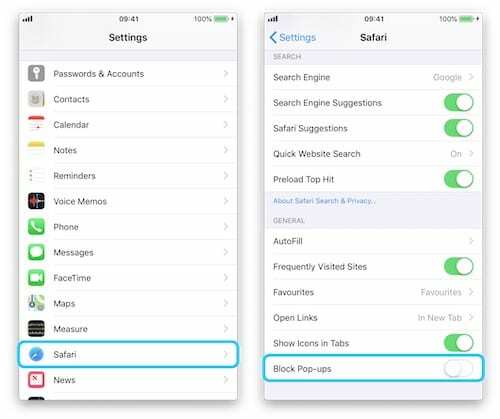
Iestatījumos izslēdziet pogu Bloķēt uznirstošos logus. - Atkārtoti apmeklējiet vietni, kurā Safari bloķēja uznirstošo logu — tagad tai vajadzētu ielādēt. Ja nē, restartējiet iDevice un vēlreiz dodieties uz vietni
Ja parādās kādas citas uznirstošās problēmas, tālāk komentāros pievienojiet paskaidrojumu, un mēs redzēsim, ko mēs varam darīt, lai palīdzētu.
Lasītāju padomi 
- Varat arī izmantot Terminālis uz to, kā Mac datorā izslēgt Safari uznirstošo logu bloķētāju un to uz visiem laikiem atspējot. Izmantojiet komandu:
- noklusējuma rakstīt com.apple. Safari com.apple. Safari. ContentPageGroupIdentifier. WebKit2JavaScriptCanOpenWindowsAutomatically - bool true
- Ja nolemjat, ka tas ir jāieslēdz atkārtoti, varat atkārtoti iespējot Safari uznirstošo logu bloķētāju, izmantojot šo termināļa komandu:
- noklusējuma rakstīt com.apple. Safari com.apple. Safari. ContentPageGroupIdentifier. WebKit2JavaScriptCanOpenWindowsAutomatically - bool false

Dens raksta pamācības un problēmu novēršanas rokasgrāmatas, lai palīdzētu cilvēkiem maksimāli izmantot savas tehnoloģijas. Pirms kļūšanas par rakstnieku viņš ieguva bakalaura grādu skaņas tehnoloģijā, uzraudzīja remontdarbus Apple Store un pat mācīja angļu valodu Ķīnā.